[ま]佐川急便の不在通知を装ったSMS(ショートメール)にご注意を/偽佐川さんからお手紙届いた @kun_maa
今日(2018.1.21)のお昼近く、僕宛にSMS(ショートメール)が届きました。
見たことのない怪しい番号からです。
なんのことかわからずに開いてみると次のような内容。
リンク先を見ると「www.sagawa-exp」とあるので、あれ?佐川からの不在通知かな?って思いました。

家に居たのに宅配便が来たの全然気がつかなかったなあと不思議だったのですが hulu でドラマを観ていたので聞こえなかったのかもって思い、全く疑いもせずにリンク先をタップしてしまいました。
すると一瞬ハッとするような真っ赤な画面が登場。
そうです。
怪しいサイトを警告する画面です。
改めて URL を確認すると SMS に表示されていたリンク先は「sagawa-exp.co.jp」と佐川急便の本物と同じでしたが、実際には「sagawae-xp.gnway.cc」と似て非なるリンクに飛ばされています。

「詳細を表示」をタップするとさらに詳しい警告が表示されます。
さすがに危険を冒してまでこのサイトを見る気にはならず、僕はここで引き返しました。いやー、警告が出てくれてよかった。助かりました。

念のため Google に「佐川急便 お客様宛にお荷物のお届けにあがりましたが不在のため...」とSMSの文面を入れて検索してみると佐川急便からの注意喚起のお知らせを見つけました。やっぱり...
この「佐川急便を装った迷惑メールにご注意ください」という2018年1月18日付のお知らせによるとかなりたくさんの事例が紹介されていますが、最新のものとして今回僕のところに届いたのと同じSMSによる詐欺通知が追加されていました。
佐川急便を装った迷惑メールにご注意くださ...│お知らせ│佐川急便株式会社<SGホールディングスグループ>
別のサイトでもう少し調べてみるとどうやらこの怪しいサイトを開くとどこを触っても Androidアプリをダウンロードさせようとする動きが見られるそうです。
そのアプリをインストールしてしまうと端末情報や電話番号、連絡先リストなどの情報が取られてしまう可能性があるとのこと。
僕は iPhone なので Androidアプリなんて関係ないやって思いましたが、このサイトによると iPhone やパソコンでアクセスしても見境無く Androidアプリを投下してくるそうなので危うきに近寄らずですね。
そんなわけで佐川急便を装った怪しいSMSにご注意くださいってお話。
僕も普段は注意しているつもりだったのですが、なぜか今日は全く無防備にリンク先を踏んでしまいゾッとしましたん。
それにしても無事でよかったです。

ノートン アンチウイルス ベーシック (最新) | 1年1台版 | Win対応
- 出版社/メーカー: シマンテック
- 発売日: 2016/09/08
- メディア: License
- この商品を含むブログ (1件) を見る
[ま]こんな時代だからAmazonアカウントも2段階認証を設定しておこう @kun_maa
Amazonを装ったスパムメールや偽サイトへの誘導など、あの手この手でアカウント情報を盗み出そうとする悪い奴らが跋扈するこんな油断ならない危ない時代だから自分の身は自分で守らないとね。
少し前にAmazonのアカウントにも2段階認証が導入されたので遅まきながら僕も設定しました。だってAmazon依存症かって自分にツッコミ入れる程度には利用してますからね。
アカウント情報を盗まれて悪用されたら目も当てられません。転ばぬ先の杖ってやつですわ。言い方が爺臭い。

2段階認証ってなんぞ?
すでにiCloudやGoogle、LINEやTwitterなど多くのアカウントで導入されているので2段階認証ってどんなものかはきっとみんな知っているんじゃないでしょうか。
ざっくりと説明すると、アカウントでサインインするときにパスワードの入力に加えて、事前に登録した電話番号宛に送られてくるセキュリティコードを入力する必要があるというものです。ひと手間めんどくさくなるけどセキュリティは格段に上がります。
だってパスワードが盗まれたとしてもセキュリティコードがわからない限りサインインできなくなるわけですから。これはやっておいたほうが断然安心です。
2段階認証の設定方法(iPhoneから)
さて、2段階認証の設定です。僕はiPhoneから設定してみました。
ブラウザでAmazonのサイトを開き一番下にあるヘルプ・サポートをタップ

ヘルプ画面で「2段階認証」を検索

検索結果から「2段階認証を有効にする」を選択。

説明にざっと目を通して「高度なセキュリティ設定」をタップ!

「高度なセキュリティ設定」画面で「設定を開始」ボタンをタップ!

2段階認証用のセキュリティコードをSMSで受け取れる電話番号を登録(自分のiPhoneの電話番号)
iPhoneの電話番号を入力して「コードを送信」をタップするとSMSでコードが送られてきます。それを次の欄に入力して第一段階終了。

続いてバックアップ手段を登録します
こちらはSMSが受け取れる携帯番号でも普通の電話で通話ができる番号でもどちらでも登録可能です。僕は家の電話を登録するので「音声電話」を選択。
番号を入力して「今すぐ電話する」ボタンをタップするとすぐにその番号に電話がかかってきます。家の電話の前で待機してからボタンをタップしましょう。

電話のほかに認証アプリを利用することもできます
新たにアプリをダウンロードして利用することもできるのですが、めんどくさいので僕はiPhoneと家の電話番号だけを登録しました。

あと少しで設定完了...他のサイン方法を確認する
一部の端末ではセキュリティコードの入力画面が表示されないそうです。その場合でもセキュリティコードは必要となり、パスワードの後ろに続けてセキュリティコードを入力するとのこと。

よく使う端末からはセキュリティコードの入力を省略できます
「他のサインイン方法」確認画面の下にある「この端末ではコードの入力は不要です」にチェックを入れるとセキュリティーコード無しでサインインできます。
いつも使うiPhoneはチェックを入れておいた方が楽ですね。めんどくさがることでの買い物抑制効果を狙っている場合は敢えて毎回セキュリティコードを入力しなければならない状態にしておくのもひとつの手。
「同意して2段階認証を設定にする」ボタンをタップすると設定完了です。

2段階認証の設定が完了するとこの画面が表示されます。
安全よりも手軽さを優先するという人はすぐに2段階認証の無効化も選べるので安心してください。あ、無効化すると安心できないか。

以上Amazonアカウントの2段階認証の設定についてでした。
簡単にすぐ設定が終わるのでやらない手はないでしょう。ちょっと不便でも安全重視。
あ、僕の場合iPhoneからは今までと変わらず利用できるから不便感も薄らぎます。
これで安心してAmazonをバンバン利用できるぞ!ってなんか違うな、おい!
このブログを気に入っていただけたら、ちょくちょくのぞきに来ていただけるとうれしいです。そして、とっても励みになります。
RSS登録していただける方はこちらのボタンをご利用ください。
[ま]iPhone や Mac のカレンダーに出席依頼が勝手に登録されてしまう変なセールのスパムを削除する方法 @kun_maa
先週の木曜日から身に覚えのない怪しいレイバンなどのセールへの出席依頼が勝手にiPhone のカレンダーに登録されてしまい、無視していたら毎日リマインダーがうるさくて困っていました。
その後もうひとつブラックフライデーセールの出席依頼が勝手に追加されたんだけどこれまた全く身に覚えがないんですよ。
最初はアカウントでも乗っ取られたのかとガクブルだったのですが、どうやら勝手にカレンダーに予定が書き込まれて出席依頼への返事が求められる以外に異常は見受けられません。少しネットで調べたらiCloudのカレンダー機能を利用していると、このようなスパムが届くケースが11月に入ってから増えているみたいです。
具体的にはこいつらね。もう見るからに怪しげでしょ。
特にレイバンなんてこういうスパムに使われてばかりですっかり信用がた落ちだよね。レイバン=スパムみたいな。

リマインダーはもちろん鬱陶しいんだけど、カレンダーにこいつらの怪しいセールがイベントとして書き込まれたままなのもなんだか気持ち悪いので削除しようとしたんだけど、これがどういうわけか削除できません。
その上、iPhone だけではなく iCloudカレンダーで連携している iPad とMac にも同じ予定が書き込まれてリマインダーが発動する始末。まあこれは同じアカウントを使っているので当たり前なんですけどなんか腹たちますよね。
Macでブログを書いているとこんな通知が表示されるわけ。$49 野郎うるせーぞって感じです。
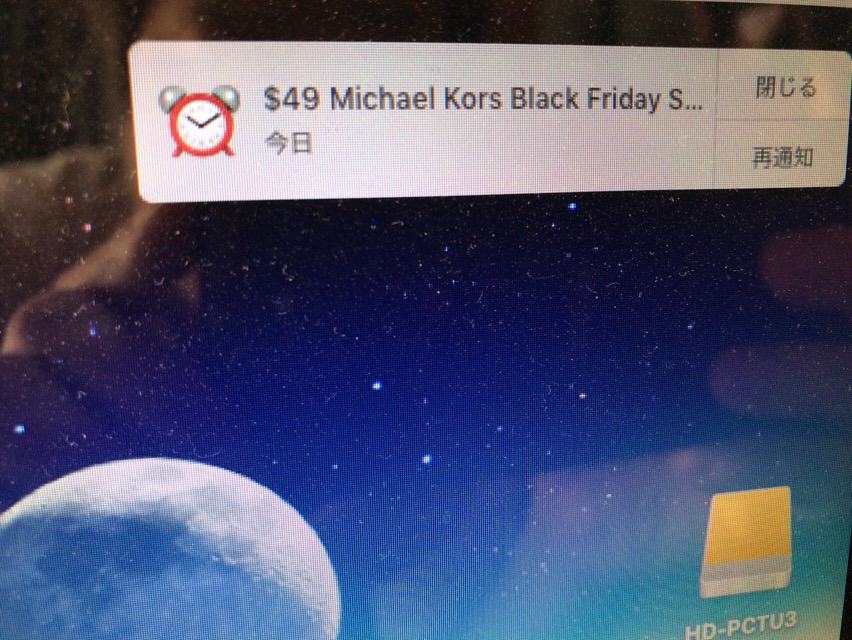
それぞれの詳細を確認してみるとやはりiCloudのアカウントあてにランダムに送りつけているようです。主催者名がテキトーすぎてちょっと笑えます。笑ってる場合じゃないんだけど。

こちらも同じ手口ですね。主催者名が中国語になると怪しさが100倍増しになります。

欠席にすれば予定からは削除されるんでしょうけど、それってスパムを送りつけてきた相手にこちらの情報を渡してしまうような気がして怖くてできません。
そこでもうiCloudのカレンダーを使うのをやめることにしました。Googleカレンダーを利用しているので全く困りませんし。
iPhone(iPad)のiCloudカレンダー機能をオフにする方法
①「設定」をタップして画面を開きます。設定画面から「iCloud」を選択してタップ!

②「iCloud」画面で「カレンダー」のボタンを左にスライドしてオフにします。

③iCloudカレンダー機能をオフにすると「iPhone上の、以前同期したiCloudカレンダーどうしますか?」と聞いてくるので「iPhoneから削除」を選択します。

これで気持ちの悪い出席依頼のスパム野郎を iPhone(iPad)から一挙に消し去ることができました。
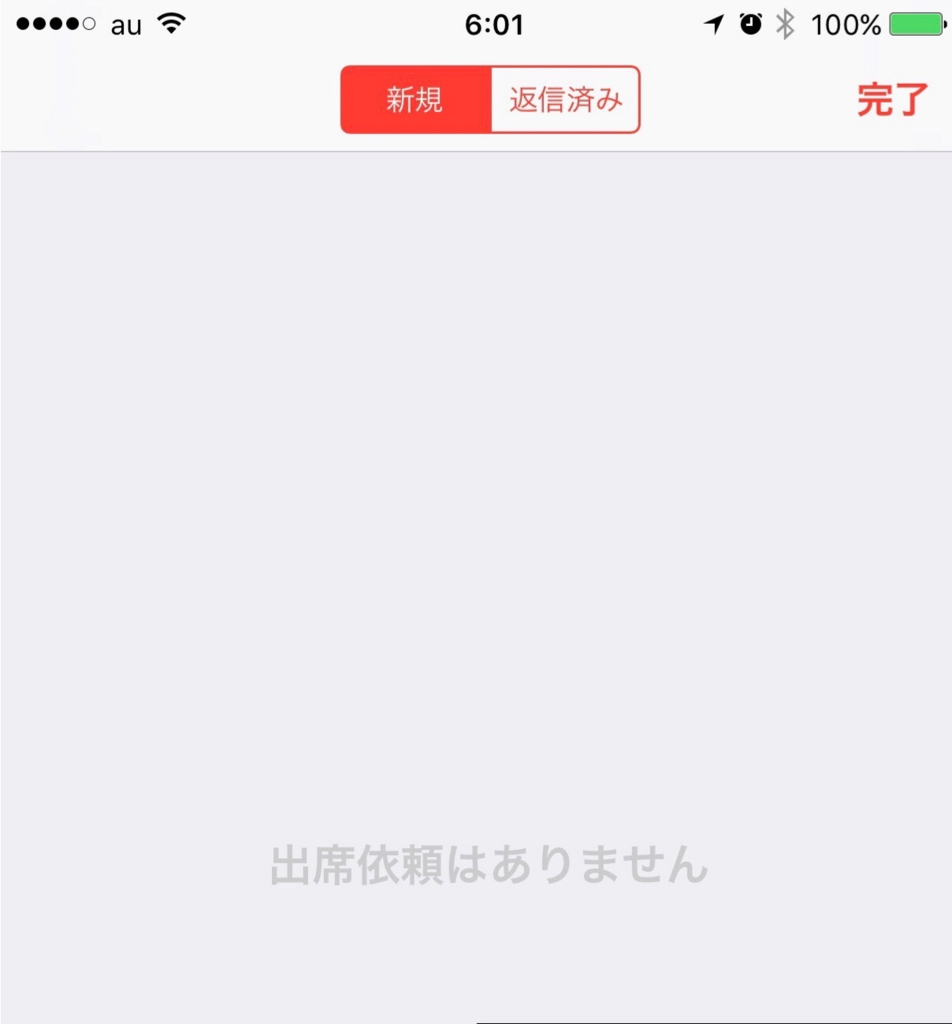
iPhone と iPad それぞれの端末で同じことをしないといけないのでちょっと面倒ですが、こうしておけば iCloudカレンダーを悪用したスパムはもう届かないはず。
MacのiCloudカレンダー機能をオフにする方法
iPhone と iPad のカレンダーをきれいにしたところで Mac の iCloudカレンダー機能も止めておきましょう。
①システム環境画面を開き「iCloud」をクリックします。

②「iCloud」画面で「カレンダー」のチェックを外します。

こちらは以前同期したカレンダーをどうするか?と聞かれることもなく怪しいスパムを消滅させることができました。

今回のことで、簡単にスパムに利用されるなんてiCloudカレンダーってどれだけザルなんだよって思っちゃいました。僕はGoogleカレンダーや紙の手帳を利用しているのでiCloudカレンダーがなくても全く困りません。なんとなく同期していただけなんで。
iCloudカレンダーをがっつり利用しているという人以外は、この際オフにしちゃえば不快なスパムも届くことがなくて安心なんじゃないかと思います。
このブログを気に入っていただけたら、ちょくちょくのぞきに来ていただけるとうれしいです。そして、とっても励みになります。
RSS登録していただける方はこちらのボタンをご利用ください。
[ま]Amazonのほしい物リストの利用の際に贈り主の個人情報がダダ漏れにならないために @kun_maa
Amazonの「ほしい物リスト」を公開した翌日に4人の方から、そして昨日はもう1人の方から贈り物をいただきました。
リストを公開した翌々日に届いたのはこちらのプレゼント。

中身は「安納干し芋」です。「ほしい物」と「干し芋の」をかけた僕の意図を汲んで乗ってくれたMさんからいただきました。うれしー!

きれいにオチもついたところで、おそらくこれで「ほしい物リスト」からいただけるプレゼントもひとまず落ち着いたのかなって思います。思っているだけでまだまだ全然受け入れ態勢整えてお待ちしてますが。
ちなみに誕生日は来月なのでその時に送ってくれてもすごく喜ぶと思うんだ。
念のため。しつこいね( ‘д‘⊂彡☆))Д´) パーン
ところで、今回送っていただいた方の中で完全に匿名で住所も名前もわからなかったのは本をいただいた2人の方だけでした。
実は他の方は住所については全員、中には本名が表示されている方もいらっしゃいました。
僕はみなさんご存知のとおり人畜無害な男なので、個人情報はしっかりと職場のシュレッダーできっちりと処分いたしますが、うかつによくわからん人のほしい物リストで贈り物をすると個人情報ダダ漏れの可能性があります。

な〜んて偉そうなことを書きながら、僕自身、先日他の人のほしい物リストで贈り物をした際に住所と本名がまるまる表示されていたとの連絡をいただきましたので、今までずっとそうだったんだなあとびっくりした次第。
どうやったら匿名で送れるのかとググってみたのですが、現時点ではどうも公式には完全に匿名で送る方法はないようです。
本当の住所や名前を書かないというAmazonの規程上どうなんだろうというやり方で対応するしかないのが現状みたい。
やり方については、こちらのブログに詳しく載っていました。
【初心者向け】Amazon.co.jpで他人のほしい物リストからギフトを贈る際に事前に知っておくと良いかも?ということ – そうすけブログ.com
この記事を見ながら、実際に僕も設定してみましたのでざっくりと残しておきます。
①Amazonのサイトに自分のアカウントでログイン。そのあとで「アカウントサービス」をクリックします。
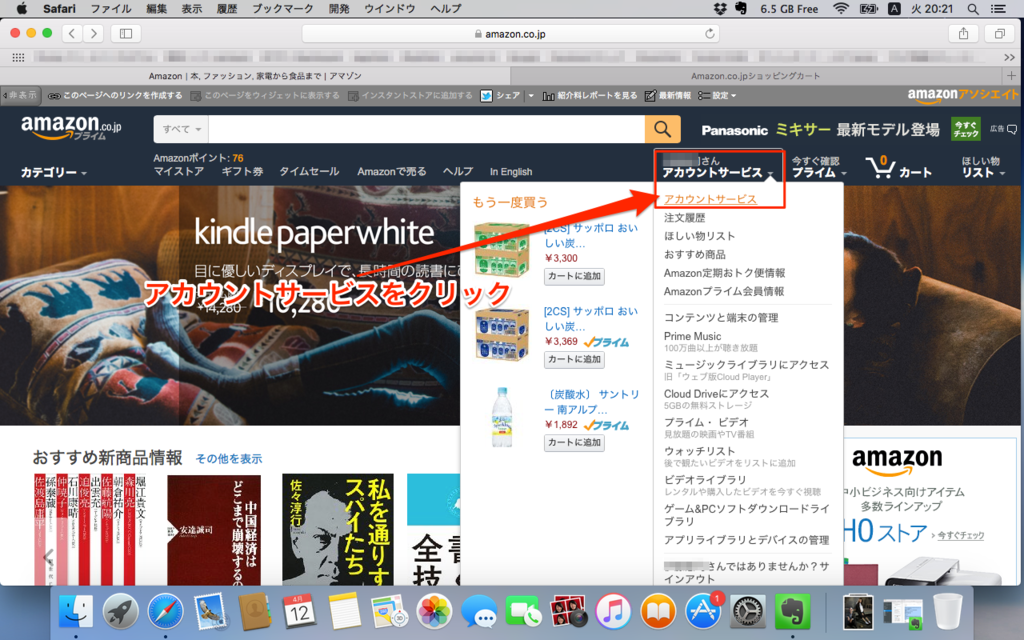
②下の方にスクロールして「アカウント設定」の項目内にある「アドレス帳の内容を変更」をクリックします。
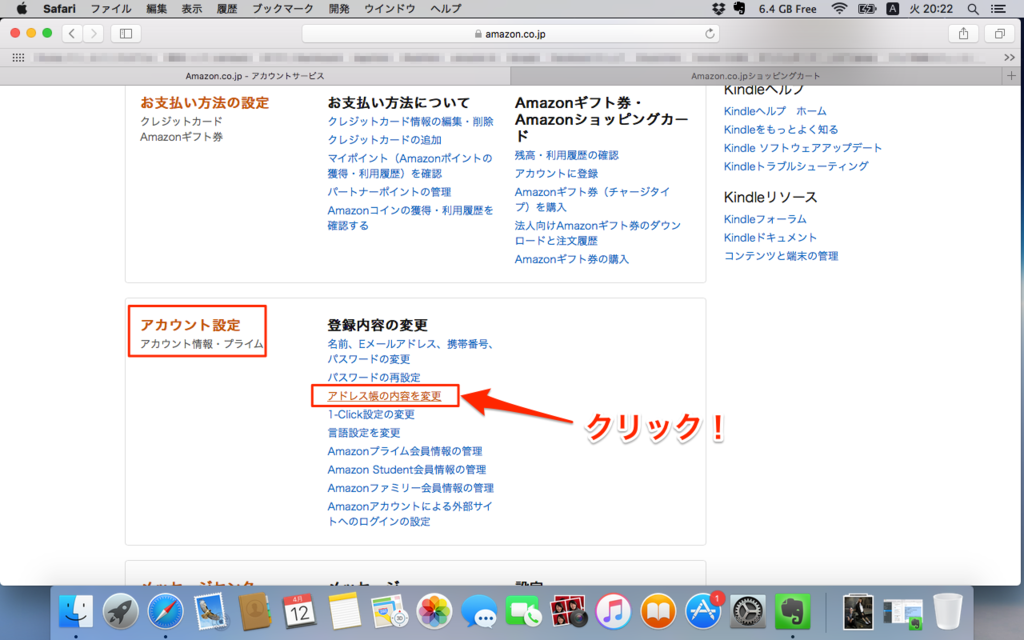
③再びサインイン画面が出るので素直にサインイン。
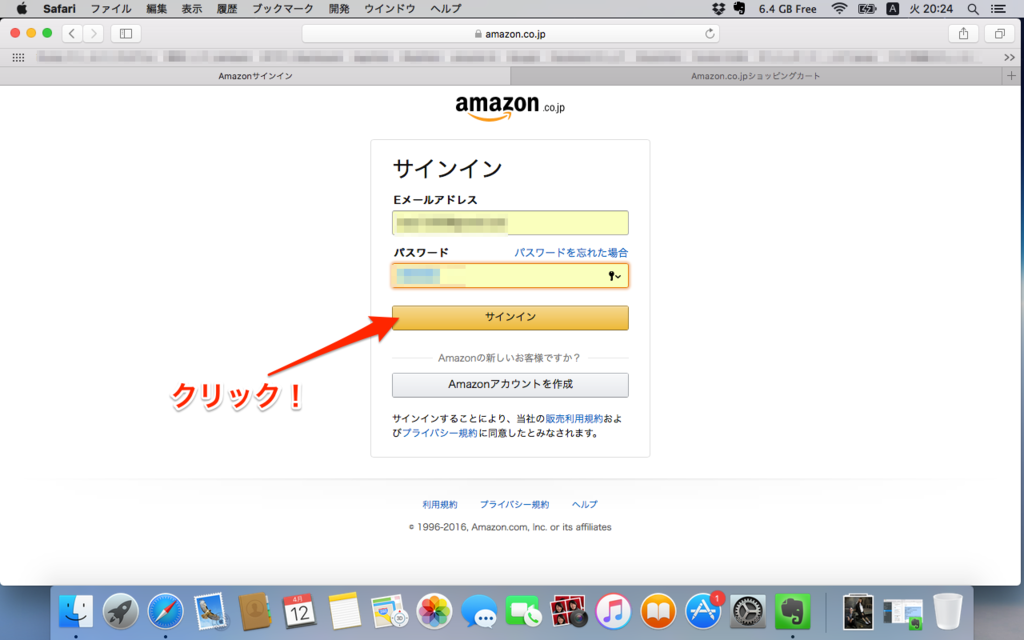
④「国内の住所を入力する」をクリックし、表示された画面に必要事項を入力します。
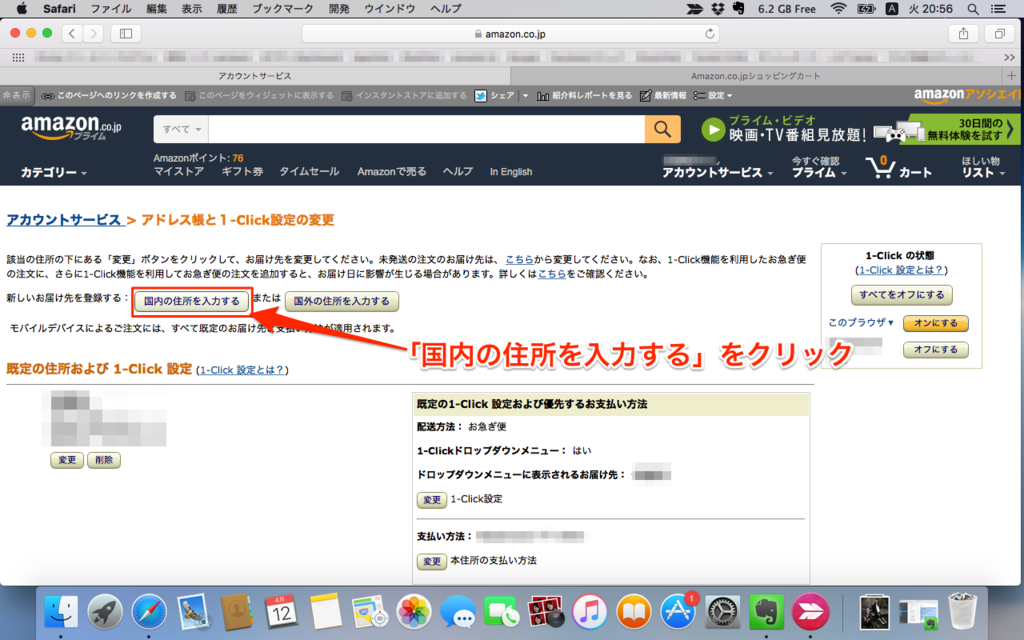
氏名、郵便番号、都道府県、住所1、電話番号は必須項目なので何かしら入力しなければいけません。僕はとりあえず郵便番号と電話番号だけは本当の情報を入力。郵便番号を入力すると住んでいる町まで特定されますけどね。
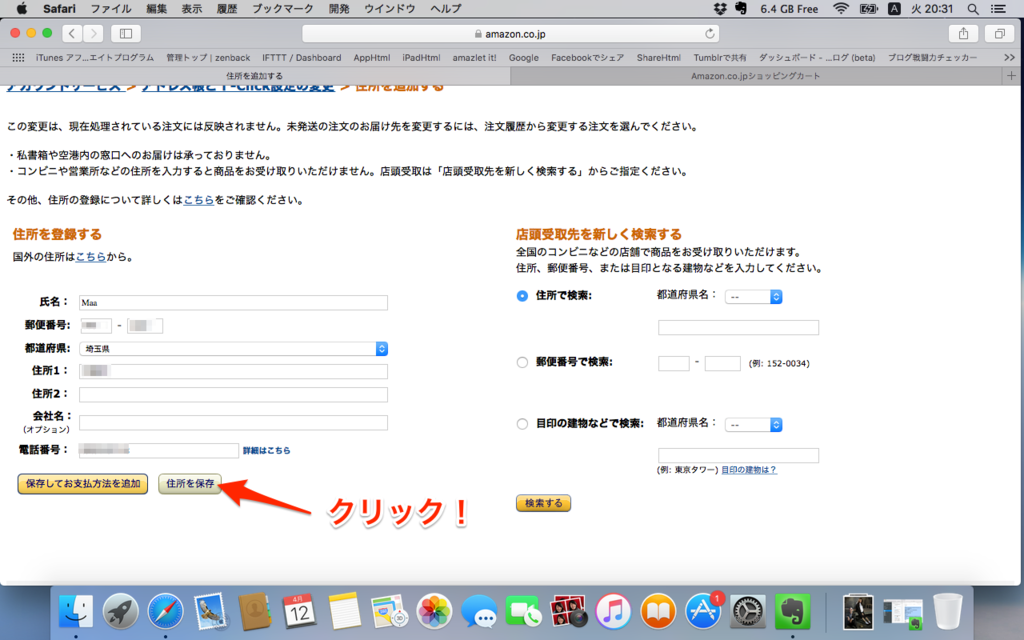
⑤住所を保存したらこのような画面で確認ができます。これで送付用の氏名住所登録が完了です。
もっと匿名性を求めるなら、必須項目をとにかく嘘で塗り固めることですね。
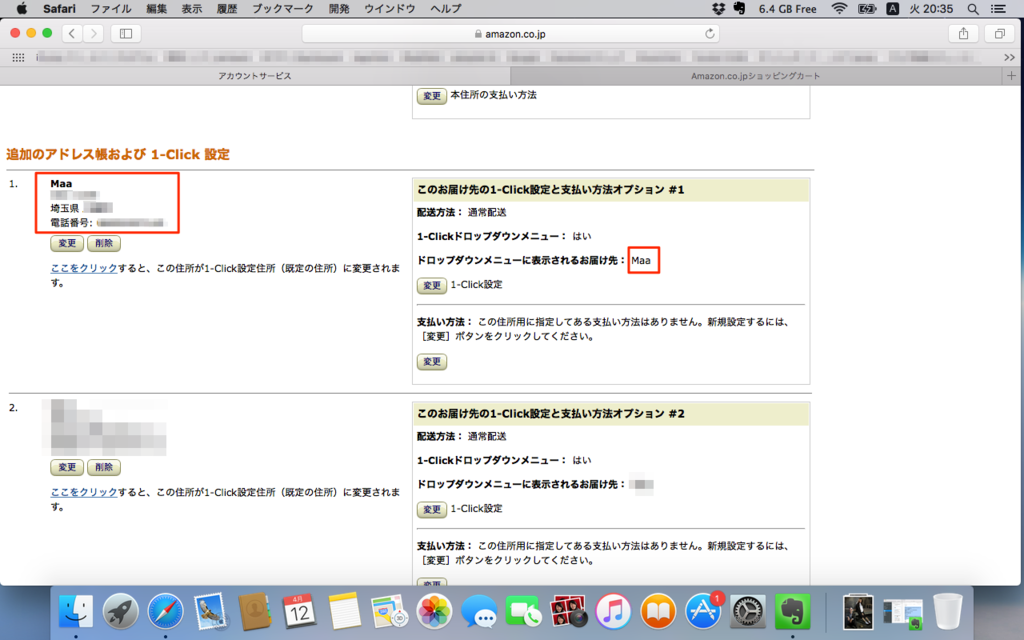
⑥実際に「ほしい物リスト」から物を送ってみましょう。
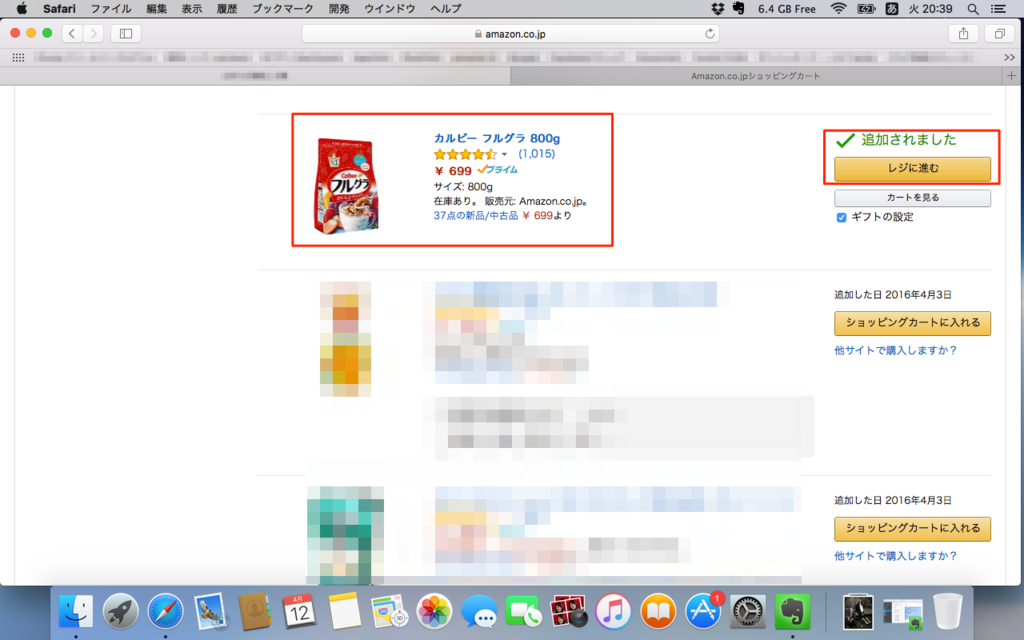
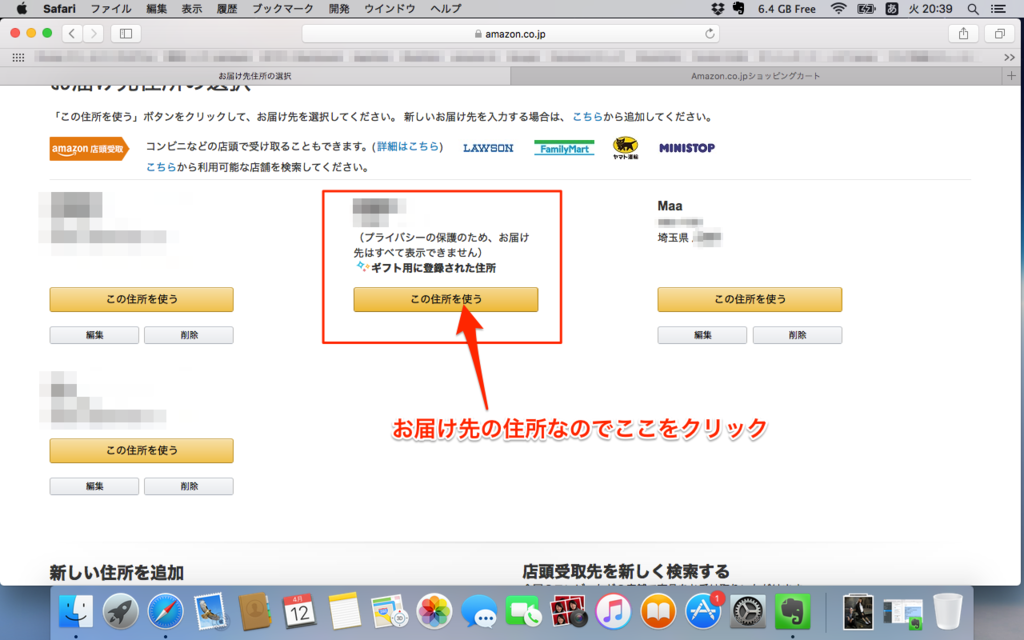
⑦支払い方法をクレジットカード払いにするとどうしても配送ラベルに差出人が記載されてしまうようですので、支払いはAmazonのギフトカードにしましょう。
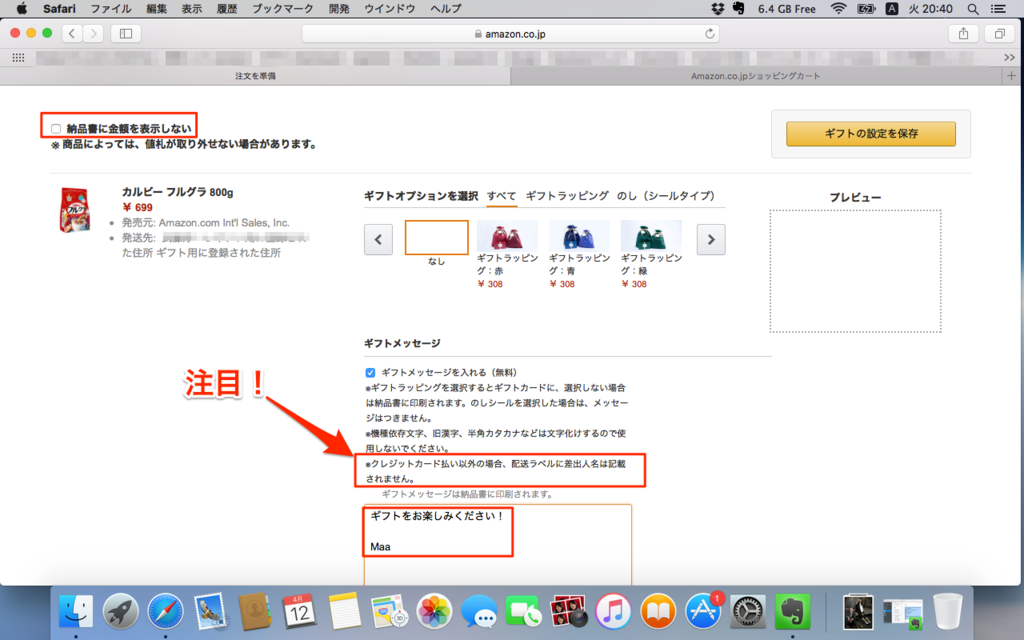
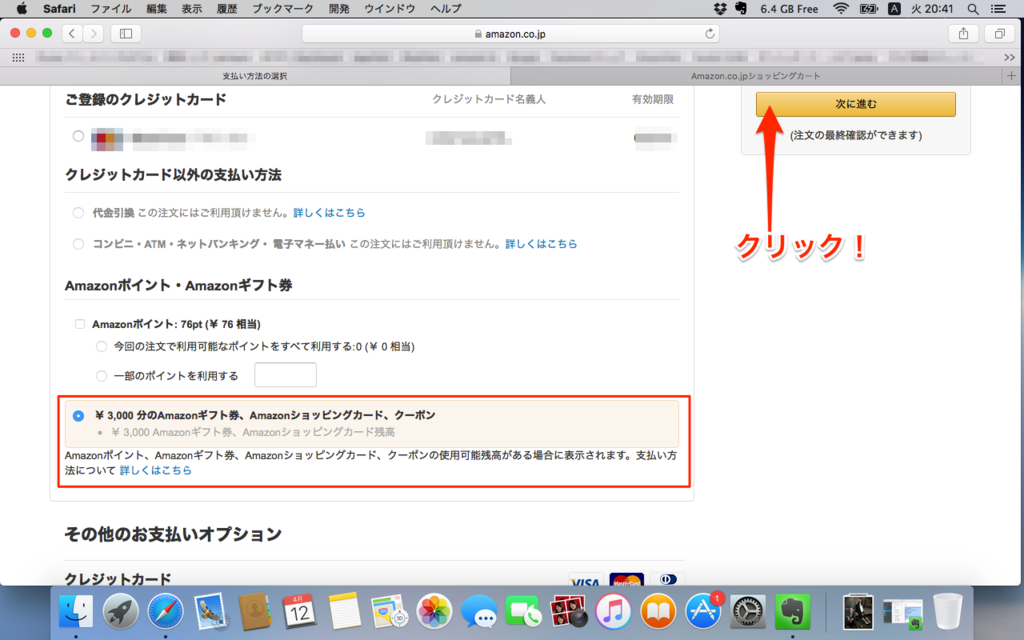
⑧そして請求先住所に、先ほど作成した匿名送付用住所を選択すればOKです。
僕の設定では、相手方に表示される贈り主情報はハンドルネームと市町村名までの住所、郵便番号だけとなっています。
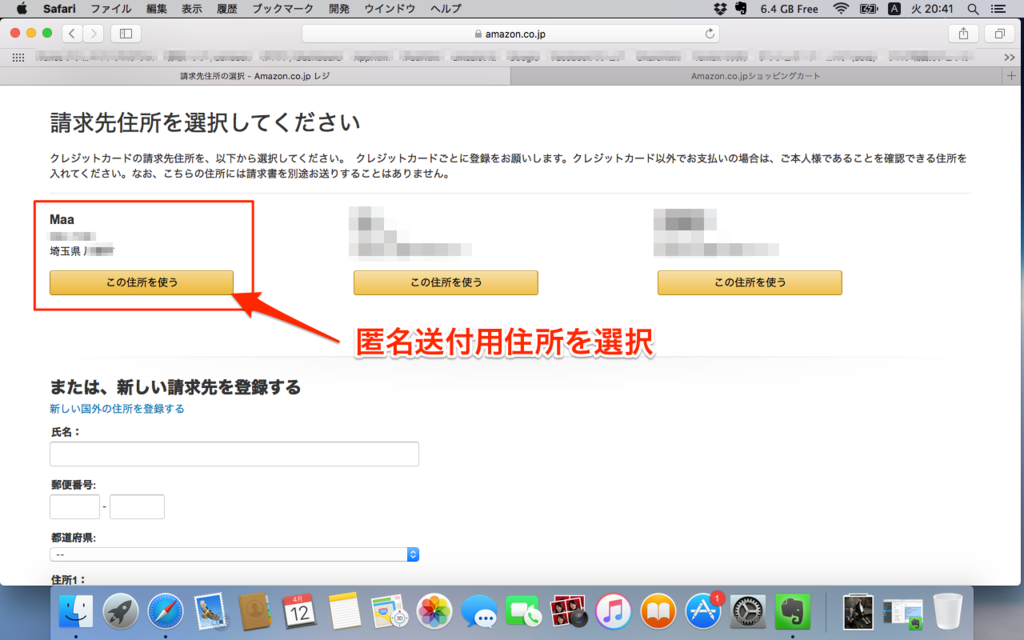
最初に設定するのがちょっとめんどくさいですが、一度匿名用の住所情報を登録すれば次回からはそれを選択するだけで済みますし、これなら不用意に個人情報を相手に知らせなくても「ほしい物リスト」から贈り物ができます。
まあ、プレゼントを送るくらいなので名前や住所くらい知られても構わないということが多いかもしれませんが、女性なんか特に個人情報には気をつけたいところだと思うので、ちょっとめんどうでもこのような設定をしておいた方がいいと思います。
ああ、これでまたプレゼントをいただくためのハードルが高くなってしまったか...
まだまだ絶賛募集中です。しつこい!
このブログを気に入っていただけたら、ちょくちょくのぞきに来ていただけるとうれしいです。そして、とっても励みになります。
RSS登録していただける方はこちらのボタンをご利用ください。
[ま]Amazonからのメールを偽装してネットバンキングを狙うマルウェアスパムが観測されているのでご注意を @kun_maa
ネットバンキングを狙うマルウェアとかホント怖くて困るんですけど。
しかも、それがAmazonを騙ったメールで送られてくるなんて勘弁してください。

2015年9月9日にトレンドマイクロ社から情報が公開されていますが、Amazonからのメールを偽装した「ご注文の確認」という不審なメールによって、オンライン銀行詐欺ツール「WERDLOD」を拡散しようとするマルウェアスパムが国内で観測されているそうです。
トレンドマイクロ社の情報では「別の有名ネット通販サイトを偽装する新たな手口」と書かれていますが、これは「Amazon.co.jp」のこと。
このメールの送信元メールアドレスの例として確認されているのは次のようなものだそうです(これだけではないようですが)。
①Amazon.co.jp(ship-confirm@amazon.co.jp)
②Amazon.co.jp(auto-confirm@amazon.co.jp)
③Amazon.co.jp(cs-reply@amazon.co.jp)
そして、メールの件名が、「Amazon.co.jp ご注文の確認(この後に商品名などが入るらしい)」というのですから、Amazonをけっこう使っている僕としては気をつけなければうっかり開いてしまいそうです。
メール本文にはほとんど内容がなく、一般的な注文確認メールとは体裁が異なるため気づきやすいとは上記のトレンドマイクロのブログに書いてありますがそれでもねぇ。
添付ファイルを開かなければ大丈夫みたいですけど気味が悪くていやですね。
以前の添付ファイルはWord文書ファイル内に「WERDLOD」の不正プログラムが仕込まれていたそうですが、今回確認されているケースでは添付のZIPファイル内にPDFファイルを偽装した実行ファイルが含まれているそうです。
詳細は、上記のトレンドマイクロセキュリティブログを参照してください。
また、現在トレンドマイクロ社で詳細な解析を進めており、上記のブログで追加情報についてお知らせがあるそうですので、気になる方は続報をチェックすることをおすすめします。
そして覚えのないAmazonからの不審なメールに注意して、添付ファイルは開かない!
このブログを気に入っていただけたら、ちょくちょくのぞきに来ていただけるとうれしいです。そして、とっても励みになります。
RSS登録していただける方はこちらのボタンをご利用ください。
[ま]1万7000台のMacがマルウェア「iWorm」に感染しているというので自分のMacを調べてみた @kun_maa
2014年10月4日の夜に、ニュースサイト「INTERNET Watch」に次のようなニュースが掲載されました。
1万7000台を超えるMacがマルウェア「iWorm」に感染、感染源は不明~掲示板「reddit」からの命令を待っている -INTERNET Watch
このニュースによると、世界中で約17,000台のMacが「iWorm」というマルウェアに感染しているんだそうです。感染が最も多いのはアメリカで4,610件、続いてカナダが1,235件、イギリスが1,227件などで、これは9月26日時点の調査だから、もっと感染が広がっている可能性があるのだとか。
僕は今までMacはウィルスやマルウェアには感染しないものだとばっかり思っていましたが、これはとんでもない間違った思い込みだったんですね。

このニュースによると、日本での感染件数は明らかにされていませんが、全くないということも考え難いような気がします。だって感染源がはっきりしていないみたいですもん。
Macにウィルス対策ソフトが入っていれば、それを使って検査することで「iWorm」に感染しているかどうかはわかるみたいです。
でも、僕のMacにはウィルス対策ソフトが入っていません。
よく考えたら恐ろしいことですね。職場ではWindowsのPCを使用しているのですが、ものすごくウィルス対策に神経を尖らせているというのに、Macだからという理由で全く対策をしてきませんでした。
「iWorm」に感染しているか調べる方法
そんな僕のようなユーザーでも「iWorm」に感染しているかどうか簡単にわかる方法が、上記のニュースに載っていました。
①Macの「Finder」のメニューバーから「移動」→「フォルダへ移動」を選択
②表示された「フォルダの場所を入力」という画面に次の文言を入力して、「移動」をクリック。(入力する文言※「」は除く)「/Library/Application Support/javaW」
これだけです。
これで、「フォルダが見つかりません」という表示が出たら感染していないそうです。
実際にやってみると、僕のMacBook Proは感染していませんでした。
よかった。よかった☆⌒ヾ(*゚∀゚)ノヒャッホォ-ゥ♪

昨日(2014年10月5日)の「iPhone mania」の記事では、Appleがこの「iWorm」に対して検出システムをアップロードすることで対応するようです。
OS Xのセキュリティアップデートが待ち遠しいです。
アップルがマルウェア検出システムをアップロード!iWormをブロックへ! - iPhone Mania
とりあえず自分のMacが感染していないかどうかだけでも、先ほどの方法で確認しておくと安心できると思います。
Macがウィルスやマルウェアに感染することはないというのは、間違いだとわかった以上、僕もウィルス対策ソフトを導入しなくてはと考えています。
どのソフトがいいんだろうか?
もし、これがいいよっていうのがあったら教えていただけると助かります。
このブログを気に入っていただけたら、下のボタンからシェアしていただいたり、はてなブックマークなどしていただけると、とっても励みになります。
また、RSS登録していただける方はこちらのボタンをご利用ください。




